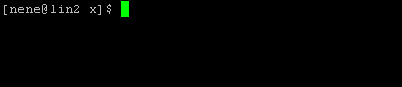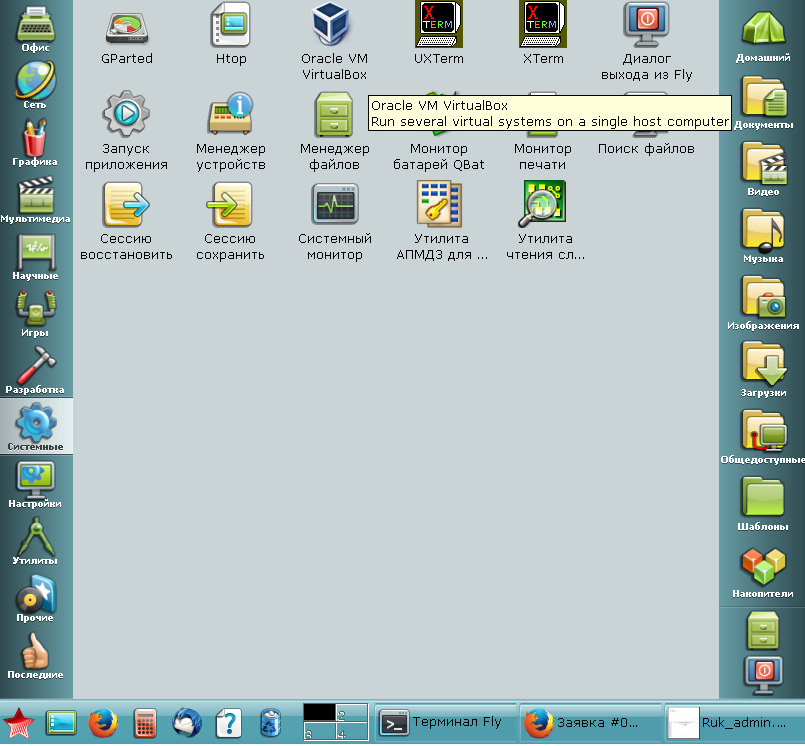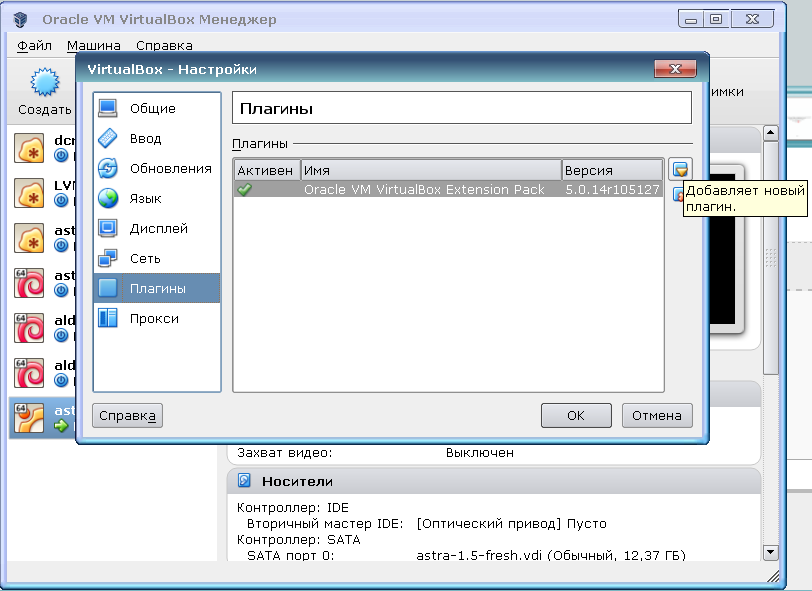Описание установки необходимых пакетов для корректной работы VirtualBox
Установите пакеты командой:
sudo apt-get install linux-headers-generic build-essential module-assistant
(существуют различные утилиты для поиска и установки пакетов, такие как: aptitude и synaptic)
Пошаговая инструкция установки VirtualBox:
Скачать с официального сайта VirtualBox для Debian 7 ("Wheezy") архитектуры AMD64.
Для релиза "Смоленск" версии 1.6 и "Орел" 1.11.9+ - VirtualBox для Debian 9 ("Stretch")
Скачать VirtualBox Extension Pack
Запустите терминал горячими клавишами 'alt-t'
Установите пакет командой:
sudo dpkg -i virtualbox-5.0_5.0.14-105127~Debian~wheezy_amd64.deb
(можно нажать 'tab' для использования функции bash-completion)
Добавьте пользователя из под которого будет работать VirtualBox командой
sudo usermod user -a -G vboxusers
(где user это ваш пользователь)
Перезапустите сессию.
Запустите VirtualBox из 'Стартовая меню-панель Fly', раздел 'Системные' или 'alt-f2' (Выполнить команду) и наберите virtualbox.
В VirtualBox выберите меню 'Файл', далее 'Настройки', далее 'Плагины' и нажмите 'Добавить новый плагин'.
В появившемся окне выберите 'Компьютер' и перейдите в корневую директорию /, далее в /mnt и выберите плагин.
Далее следует Лицензионное соглашение VirtualBox и подтверждение действий паролем администратора.
Установка Дополнений гостевой ОС
Подключить диск "Средства для разработки"
Добавить диск:
apt-cdrom add
apt-get update
Установить пакеты для сборки:
Выбрать меню 'Устройства' и 'Подключить образ диска Дополнений гостевой ОС'
Примонтировать диск:
Запустить скрипт дополнения:
bash /mnt/VBoxLinuxAdditions.run
Перезапустить сессию пользователя виртуальной машины.